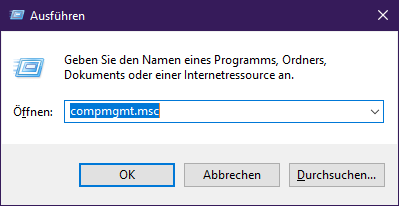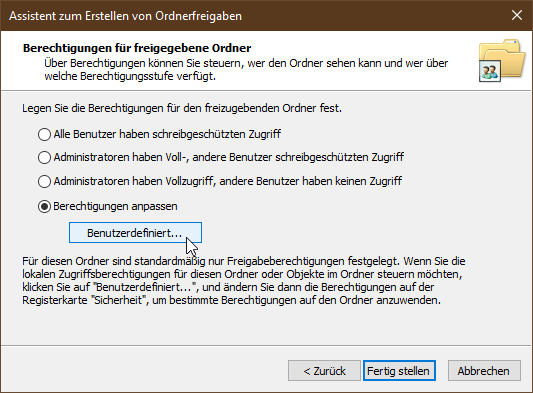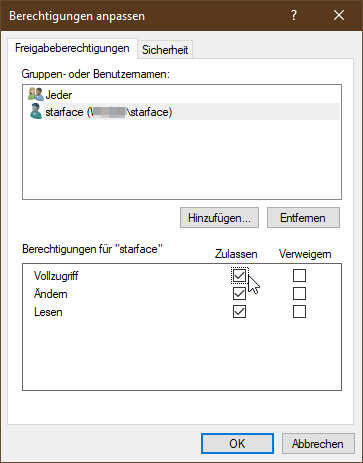Zusammenfassung
In diesem HowTo wird beschrieben, wie ein Backupprozess via Windows Share konfiguriert wird. Dabei wird ein lokales Benutzerkonto nur für das STARFACE-Backup angelegt. Die STARFACE benötigt für den Zugriff auf die Windows Freigabe die Unterstützung des SMBv2 und SMBv3 Protokolls auf Serverseite. Für sehr alte Systeme kann auch SMB1 genutzt werden, allerdings wird davon aus Sicherheitsgründen abgeraten.
| Testsystem | |
|---|---|
| Betriebssystem | Windows 10 Pro, 1809 |
| STARFACE Version | 7.1.1.7 |
Windows-Freigabe einrichten
Computerverwaltung öffnen
Alle Einstellungen können in der Computerverwaltung von Windows vorgenommen werden. Der Aufruf der Computerverwaltung erfolgt über:
+ R drücken und compmgmt.msc eingeben.
Neuen Benutzer anlegen
Active Directory Domäne
Ist der Rechner in einer Domäne, kann später in den Einstellungen des Backups diese Domäne zusätzlich angeben werden. Es wird auch hier empfohlen ein eigenes Benutzerkonto zu erstellen. Dies ist jedoch nicht Inhalt dieses HowTos.
Lokaler Benutzer
In der Computerverwaltung wird unter System > Lokale Benutzer und Gruppe > Benutzer über das Menü Aktion > Neuer Benutzer einen neuen Benutzer für die Freigabe einrichten.
Zuerst muss der Benutzername vergeben werden, wobei in diesem Beispiel der Benutzername starface ist. Der Haken bei "Benutzer muss Kennwort bei nächster Anmeldung ändern" muss deaktiviert sein. Zusätzlich müssen noch die beiden optionalen Einstellungen "Benutzer kann Kennwort nicht ändern" und Kennwort "läuft nie ab" aktivieren werden.
Freigabe einrichten
In der Computerverwaltung wird unter System > Freigegebene Ordner > Freigabe im Menü Aktion > Neue Freigabe eine neue Freigabe eingerichtet.
Zuerst muss der Ordnerpfad angeben werden, in diesem Beispiel ist das "C:\starface".
Hinweis: Bitte achten Sie darauf, innerhalb einer Ordnerstruktur keine Leerzeichen zu verwenden, da dies zu Problemen bei der Sicherung führen kann.
Anschließend wird der Freigabename festgelegt. In diesem Beispiel ist der Freigabename "starface" eintragen.
Zusätzlich müssen die Berechtigungen angepasst werden.
Den Zugriff von "Jeder" muss durch deaktivieren der Checkboxen entfernt werden.
Danach wird das vorher erstellte Benutzerkonto über die gleichnamige Schaltfläche hinzugefügt.
Es wird empfohlen nur diesem Benutzerkonto Vollzugriff für die Freigabe zu geben.
Danach kann der Einrichtungsassistent beendet werden.
Backup in der STARFACE Oberfläche einrichten
Wie ein Backup auf der STARFACE eingerichtet wird, ist in der folgenden Dokumentation beschrieben:
Neues Backup konfigurieren
Hier müssen die entsprechenden Parameter eintragen werden:
| Parameter | Erläuterung |
|---|---|
| Benutzername | Lokales Benutzerkonto: Benutzername |
| Passwort | Passwort des Benutzerkontos |
| Server | IP Adresse oder DNS-Name des Servers |
| Freigabe | Hier der Name der Freigabe, hier starface |
| Sicherheit | Auf ntlm belassen |
Kontrolle auf dem Backup-Rechner
Der Backupprozess legt die Backups unter Freigabename\Backupname ab. Im Windows Explorer sollte der entsprechende Ordner angelegt worden sein:
Im entsprechenden Unterverzeichnis finden sich die Backupdateien:
Analyse bei Fehlern
Sollte das Backup nicht korrekt abgelegt werden oder es zu Fehlern beim Verbindungstest kommen, kann in den Logfiles der STARFACE nach einer Ursache gesucht werden. Dafür sollte das Logfile "backup" auf das Loglevel "TRACE" gestellt werden und der Fehler erneut provoziert werden.
In der folgenden Dokumentation ist beschrieben, wie auf die Log-Dateien zugegriffen werden kann: